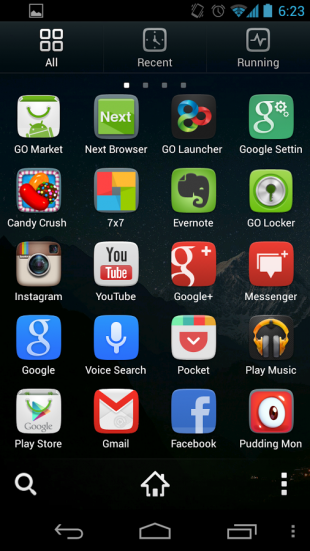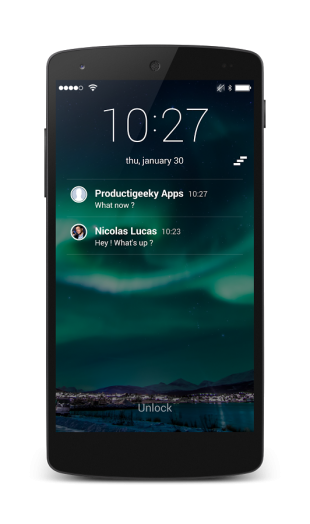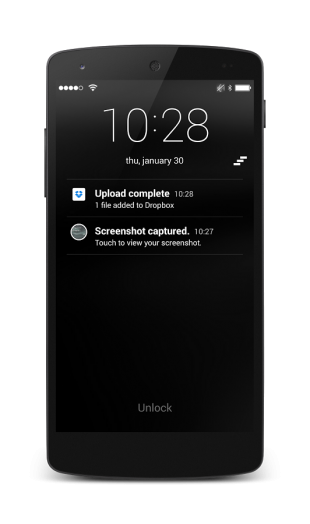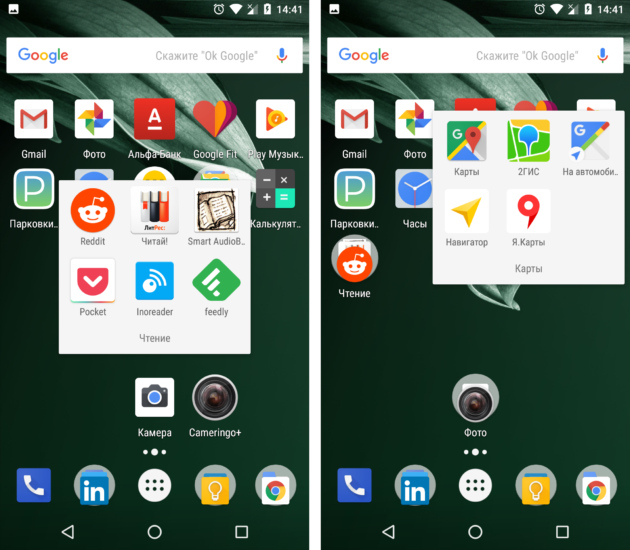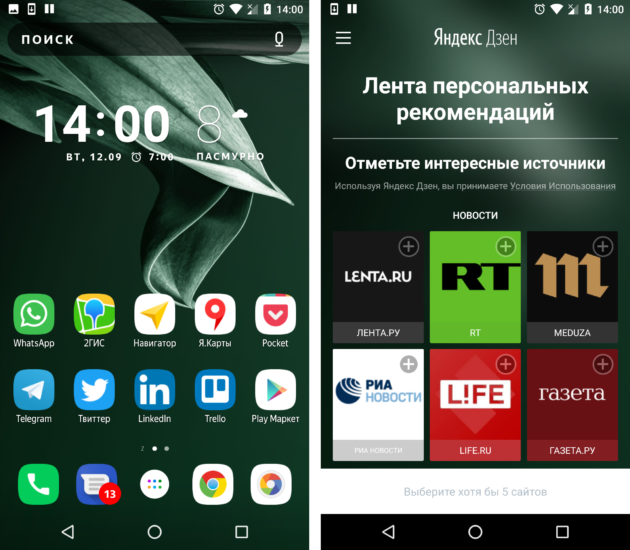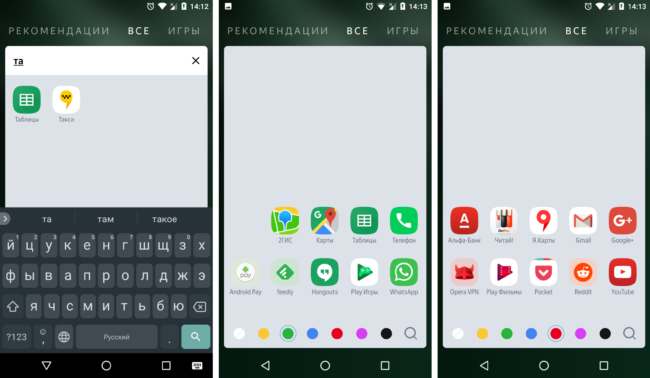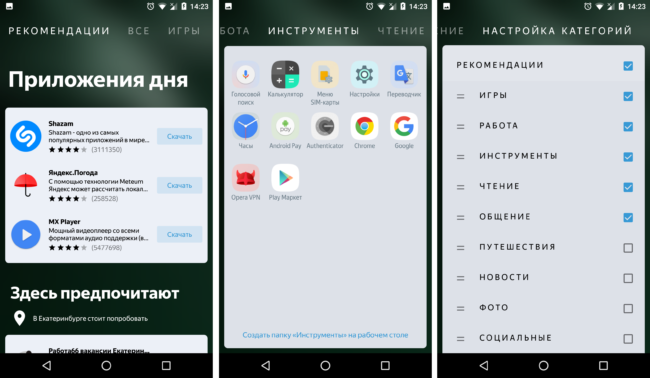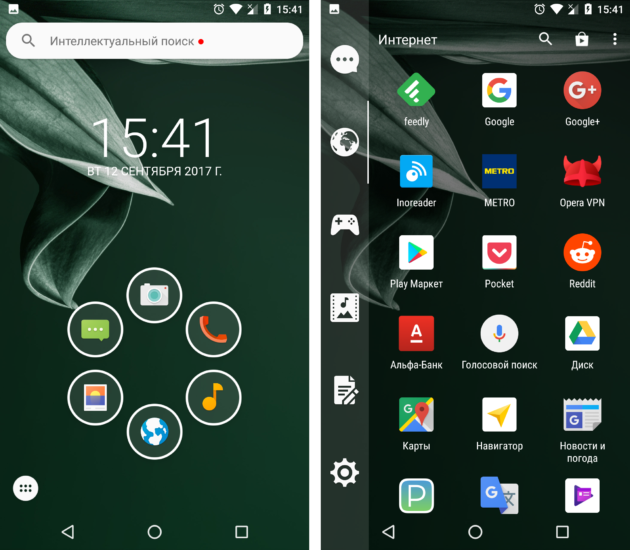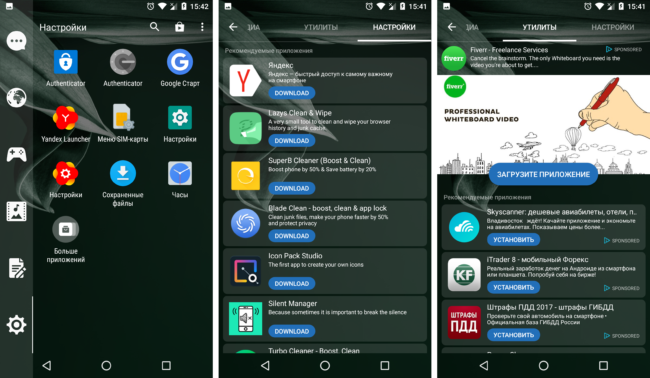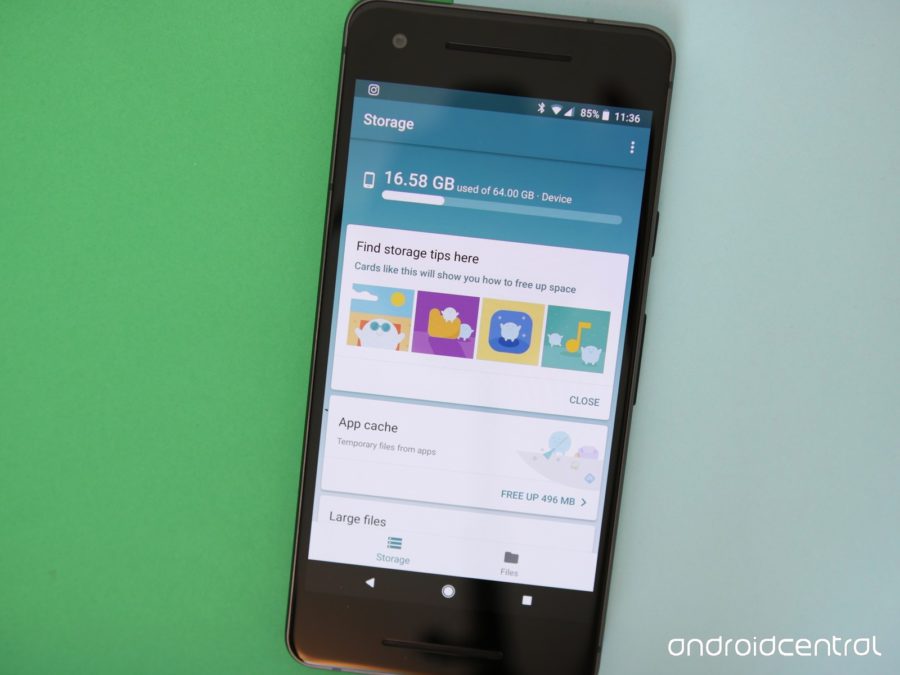Как сделать телефон удобнее
Как улучшить Android
Новый смартфон некоторое время радует своего владельца теми возможностями и функциями, которые доступны «из коробки». Но рано или поздно каждый пользователь задумывается, как улучшить свой гаджет на Андроид? В этой статье мы расскажем, как сделать мобильное устройство более комфортным, функциональным и производительным.
Настраиваем внешний вид
«Продвинутые» пользователи могут кардинально преобразовать свой смартфон, установив различные неофициальные (т.н. «кастомные») прошивки. Но для рядового владельца этот вариант не всегда является приемлемым, так как требует специфических знаний – например, как получить root-права на Android. Гораздо проще изменить интерфейс системы с помощью лаунчеров. В магазине Play Market представлен большой выбор приложений, позволяющих гибко настроить внешний вид ОС. У нас же вы найдете статью с рекомендациями, как выбрать лучший лаунчер для Андроид.
Но изменениями интерфейса ограничиваться не стоит. Можно заменить многие стандартные программы операционной системы: выбрать новую клавиатуру, скачать камеры с эффектами, установить редактор фотографий, задать более информативный блокировщик экрана, и даже сделать из Андроида Айфон.
Не забывайте регулярно обновлять Android: свежий апдейт не только исправит баги ОС и улучшит производительность смартфона, но также внесет изменения в интерфейс и добавит новые возможности кастомизации.
Делаем смартфон быстрее
Android опережает iOS в плане кастомизации, зато проигрывает в оптимизации. Поэтому подвисания и тормоза – распространенная проблема для этой операционной системы, особенно среди бюджетных устройств. Ускорить смартфон можно несколькими способами.
Существует ряд приложений, разработанных для улучшения производительности гаджета – ускорителей Android. С их помощью вы сможете оптимизировать работу смартфона, выгрузить из памяти неиспользуемые приложения, очистить систему от накопившегося мусора.
Проблема быстрой разрядки батареи телефона решится калибровкой аккумулятора, удалением ненужных программ, отключением синхронизации сервисов. Не стоит забывать об отключении лишних «украшательств»: виджетов, «живых» обоев, анимированных переходов между окнами. Конечно, каждому пользователю хочется одновременно получить визуально привлекательный интерфейс и хорошую производительность операционной системы, но если ваш смартфон не относится к категории «флагманов», то придется идти на компромиссы.
Заключение
Обширный выбор возможностей ОС Android и приложений позволяет каждому пользователю настроить свой смартфон в соответствии с индивидуальными предпочтениями. Мы надеемся, что статьи нашего сайта помогут сделать гаджет еще более удобным в использовании.
3 варианта улучшить свой Android-смартфон без получения root-доступа
Помните те первые пару недель, когда вы только купили телефон? К сожалению, эти приятные ощущения от новой вещи проходят со временем. Но в наших силах их вернуть! И не обязательно для этого тратить сотни долларов на новый смартфон. Вам всего лишь стоит немного изменить уже имеющийся.
Каждому из нас известен эффект новизны. Первые дни и даже недели ты обожаешь вещь, которую купил. Аккуратно с ней обращаешься, сдуваешь с неё пылинки. Но с течением времени вещь надоедает и иногда даже раздражает.
То же самое касается и наших смартфонов. Но смартфон, как правило, вещь довольно дорогая, и менять его очень часто могут только богатые люди. Если вы к таким себя не относите, то можно вернуть эффект новизны с помощью нового чехла. Также можно вернуть радость от пользования телефоном, сильно изменив его настройки и внешний вид системы.
Вы, наверное, уже слышали, что для серьёзных изменений в смартфоне нужно получать root-доступ, то есть полный доступ ко всем настройкам системы. Но это не так! Давайте посмотрим, как можно изменить ваш смартфон, не теряя при этом гарантии.
Меняем домашний экран
Чаще всего вы видите именно домашний экран своего смартфона. Ведь именно здесь расположены иконки программ, которые вам часто нужны. Также, скорее всего, здесь расположены важные для вас виджеты. А значит, начать изменять внешний вид системы вашего смартфона стоит именно с этого экрана.
Существуют десятки различных лаунчеров, которые изменят ваш домашний экран до неузнаваемости. Купили смартфон на Android, но захотелось попробовать Windows? Нет проблем, для этого есть специальный лаунчер. Кроме того, есть очень необычные лаунчеры, которые совсем не похожи ни на одну из систем. Существуют также лаунчеры, которые подстраиваются под ваши требования, но не один раз при настройке, а в каждый момент, когда вы пользуетесь своим телефоном. Советую вам также обратить внимание на подборку лучших лаунчеров от нашего автора Дмитрия Горчакова.
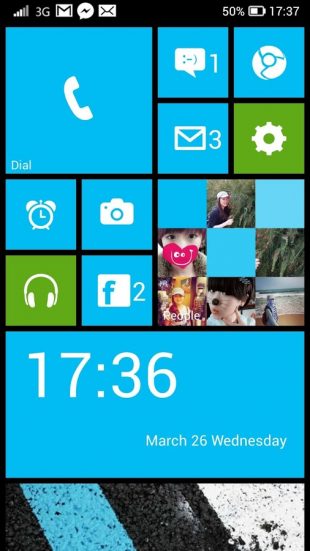
Хоть большинство лаунчеров ставят также свой набор иконок, не факт, что он вам понравится. Но у вас есть возможность выбрать такие иконки, которые придутся вам по душе. Мы уже знакомили вас на страницах Лайфхакера с наборами иконок для вашего смартфона.
Установите новые виджеты. Это также неплохой способ обновить домашний экран. Скорее всего, на вашем домашнем экране установлен виджет часов. Поменяйте его на более функциональный погодный виджет. У вас будет доступ к большему количеству информации с домашнего экрана. Например, у меня на одном виджете отображается время, погода и следующий будильник.
И последним штрихом изменения вашего домашнего экрана является, конечно же, установка новой заставки. Если у вас Android 5 с Material Design, то лучшим выбором будут обои в этом же стиле. Также у вас есть возможность поставить погодные обои. Они будут меняться в зависимости от того, какая погода за окном.
А сейчас немного о вредном, но красивом. Это я про живые обои. Вредно для аккумулятора вашего смартфона, но красиво для ваших глаз. На Лайфхакере вы можете найти инструкцию, как сделать живые обои самому.
Меняем экран блокировки
Вторым шагом к изменению внешнего вида системы вашего смартфона является смена экрана блокировки. Это именно тот экран, который вы видите, когда включаете свой смартфон. Начать можно с установки новой заставки локскрина.
Для этого экрана также существует большое количество специальных приложений. Они кардинально изменят внешний вид экрана блокировки вашего смартфона. Так же, как и с изменением домашнего экрана, вы можете придать локскрину стиль другой операционной системы. Например, поставить локскрин, который выполнен в стиле iPhone. Есть и более функциональные локскрины, которые умеют отображать погоду и другую информацию.
Устанавливаем новую клавиатуру
При использовании смартфона мы практически постоянно вводим какой-нибудь текст. Например, пишем сообщения знакомым, набираем электронные письма по работе, ищем какую-нибудь информацию. И каждый раз мы используем клавиатуру.
Пользуетесь исключительно той клавиатурой, которая была установлена по умолчанию? Или, может быть, вы давно пользуетесь какой-нибудь одной клавиатурой? Попробуйте что-нибудь новенькое. Благо для Android их существует огромное количество.
Есть клавиатуры, которые сильно отличаются от других даже подходом к набору текста. Есть настоящие зубры данной сферы — Swype и Swiftkey. Swype, по моему мнению, лучшая клавиатура для Android, которая только может быть.
Кроме замены клавиатуры, домашнего экрана и экрана блокировки, вы можете попробовать заменить ваши любимые приложения чем-нибудь новым. Например, вместо музыкального плеера, установленного по умолчанию, начать использовать более продвинутые приложения. В общем, способов изменить ваш смартфон существуют десятки, если не сотни. Какой выбрать — решать только вам. Мы лишь задали направление. Кто знает, возможно, эта статья спасёт ваш бюджет от ненужных трат.
Как прокачать свой смартфон
Можно достать новенький смартфон из коробки и пользоваться им как есть, но опытные пользователи предпочитают проводить небольшую настройку, чтобы выжать из устройства максимум.
Оптимизация энергопотребления
Яркость экрана
Экран съедает львиную долю заряда аккумулятора. Для начала включите адаптивную регулировку яркости, если такая функция предусмотрена в вашем смартфоне. При отсутствии этой фичи вручную выставьте яркость на минимально приемлемый для вас уровень.
Хотите, чтобы аккумулятор держался дольше? Тогда решительно и навсегда скажите «нет» анимированным обоям.
Если смартфон с OLED-дисплеем, то дополнительно продлить время работы поможет установка чёрных обоев. О том, почему и как это работает, читайте здесь.
Время до отключения дисплея
Вы можете оставить смартфон на столе, а его экран ещё несколько минут будет работать впустую, расходуя драгоценный заряд батареи. Уменьшите время до отключения дисплея при бездействии. Обычно достаточно 15–30 секунд. Поэкспериментируйте и найдите оптимальное время для себя.
Порядок в приложениях
Взяв в руки очередной смартфон, можно испытать чувство сильного удивления от количества мусора в нём. Запоминайте правильную последовательность действий с приложениями:
Проблема пользователей в том, что последний пункт они зачастую игнорируют. В результате устройство превращается в настоящую свалку. Что в этом плохого? Многие приложения любят жить своей жизнью. Они тусуются в фоне, запускают свои процессы и съедают драгоценную память, из-за чего увеличивается энергопотребление и падает быстродействие системы.
Кроме того, неиспользуемые приложения обновляются и обмениваются данными, что приводит к повышенному расходу мобильного трафика и ещё большему сокращению времени работы аккумулятора.
Придумайте себе ежемесячный День защиты смартфона. Потратьте немного времени на то, чтобы проанализировать текущую коллекцию приложений, удалить неактуальные и поискать на Лайфхакере более продвинутые аналоги существующих.
Автоматизация
Ежедневно пользователь смартфона сталкивается с рутиной. Мелкие, но необходимые действия, если их много, отнимают уйму времени и раздражают. Что-то куда-то переслать, скопировать, отправить, отложить и так далее и тому подобное.
Проблема решается с помощью сервиса автоматизации IFTTT (If This Then That). Что он умеет? Всё. На данный момент в IFTTT создано и выложено в открытый бесплатный доступ более миллиона апплетов (рецептов) — готовых средств для автоматизации того или иного действия или задачи.
На Лайфхакере вы найдёте более 100 статей, посвящённых IFTTT и его аналогам.
Ввод информации
Скорость и удобство набора текста напрямую зависят от того, какой клавиатурой вы пользуетесь. С большой вероятностью стандартный инструмент ввода в вашем смартфоне не является лучшим. В магазинах приложений вы можете найти десятки альтернативных клавиатур, каждая из которых имеет свои особенности, уникальные функции и дизайн.
Попробуйте в действии популярнейшую SwiftKey.
Как прокачать Android и сделать его удобным?
Многие из нас, по большому счету, так и не отделались от привычной концепции использования устройств «из коробки». Что я имею ввиду? То, что мы привыкли брать новое устройство, включать и пользоваться. С Android устройствами это можно делать только отчасти. Сначала все эти рабочие столы, красивые кнопки радуют. Потом ты понимаешь, что на поиск нужной программы ты тратишь кучу времени. И чем дальше в лес (больше приложений установлено), тем больше дров (потери времени). Сначала я боролся с этим путем уменьшения количества приложений, но потом понял, что борюсь с мельницами, словно Дон Кихот. И вот решил поискать альтернативные способы.
Почему «штатная» оболочка Android неудобна
Давайте попробуем разобраться в ключевых проблемных, которые мешают эффективно использовать мощь операционной системы Android. Первое — это не способность рабочего стола, как интерфейсной технологии, работать с большим количеством приложений. Это вообще-то не проблема Android. К этой же идее пришли и разработчики Windows. Итак, что мне необходимо?
Теперь давайте рассмотрим, как это можно реализовать различными средствами.
Штатные средства
Быстрый поиск и запуск приложений
Чтобы искать быстро, надо минимизировать количество одновременно отображаемых иконок приложений на экране. Ответ прост — разбиение приложений на группы по смыслу. Для этого можно использовать возможность штатной оболочки создавать группы приложений прямо на рабочем столе. Принцип прост: создаем группу «видео» и помещаем туда YouTube, видеоплееры и прочие программы для работы с видео. В случае необходимости просмотра видео просто открываем папку и видим только нужные приложения по выбранной теме.
Аналогичным способом можно сделать себе группы «Новости» и «Интернет». Игры, скорее всего, придется разбить на большее количество групп, а также перенести их на соседний рабочий стол. Причина тут чисто психологическая: мы не можем одновременно обрабатывать больше 5-7 объектов, поэтому больше семи значков в одну группу класть не стоит.
Информация на главном экране
Четко решите, какая информация вам действительно необходима оперативно. Для телефонов, вероятнее всего, это будут пропущенные звонки и SMS. Ну это делает любая штатная оболочка. Что еще? Пожалуй, только электронная почта, а может еще и новости. Хотя я предпочитаю читать новости в отдельном приложении.
Все остальные виджеты, включая погоду и режимы энергосбережения, можно смело сносить. Нам нельзя тратить ценное рабочее место на главном экране. Всегда помните, что это ваш телефон/планшет и только вы решаете, быть этому значку/виджету на рабочем столе или нет!
Нештатные средства (сторонние оболочки)
Yandex Launcher
Android — система открытая. В ней любой желающий может поставить стороннюю оболочку. Для телефона одной из лучших, на мой взгляд, является Yandex Launcher. Это не реклама, а чисто субъективные ощущения после месяца использования. В ней, кроме всех описанных средств борьбы с быстро размножающимися значками программ, можно использовать и эксклюзивные фишки — поиск и рекомендательную систему Дзен.
По первым буквам ищутся ярлыки и ссылки. При этом, если вы наберете русскую «с», то найдется Chrome. Яндекс автоматически анализирует клавишу в обеих раскладках. Мы не тратим время на смену раскладки — а это уже плюс! Также можно фильтровать ярлыки по цвету иконки. Если вы помните цвет иконки нужной вам программы, то просто выберите его и лаунчер покажет все иконки этого цвета. Выбрать среди них будет значительно проще и не надо печатать текст.
Кстати, Yandex Launcher включает в себя еще и неплохой автоматической сортировки программ по категориям (игры, фото, работы и прочее), а также систему рекомендаций программ, категории для которых можно выбрать на последней вкладке списка программ.
Smart Launcher
Если вы сторонник минимализма, то рекомендую попробовать Smart Launcher. На домашнем экране вы можете расположить всего несколько иконок программ. Все остальное запускается через боковое выплывающее меню, в которое все приложения разделены на группы в едином списке.
Вы можете переключаться между категориями с помощью боковой панели, а можете просто листать список вниз — категории будут меняться автоматически. Все достаточно просто и интуитивно понятно. И этим Smart Launcher особенно ценен.
Также Smart Launcher имеет встроенный рекомендательный сервис. Стоит нажать на иконку «Больше приложений», как открывается список с рекомендуемыми программами, разбитыми по категориям.
Заключение
Разработчики Android больше занимаются функциональностью и безопасностью… Пусть. Но есть профессионалы, которые занимаются интерфейсом. Попробуйте альтернативную оболочку. Если не станет лучше — снесете ее.
Однако уверен, если вы используете указанные в этой статье штатные средства, то результат тоже будет неплохим. Запомните, что наша задача запускать любую программу в два клика! Не тратьте свое время на поиск значков — оно стоит слишком дорого.
10 простых способов заставить смартфон работать быстрее
Константин Иванов
Ваш новенький телефон начал тормозить через несколько месяцев после покупки? Такое бывает с каждым. И, к сожалению, с этой проблемой могут столкнуться не только владельцы бюджетных смартфонов. Топовые устройства, такие как Galaxy Note 8, также склонны неожиданно начинать подтормаживать спустя несколько месяцев использования.
К счастью, есть несколько способов, которые могут заставить телефон снова «летать». Помимо этого, мы добавили еще и пару слов об оптимизации работы батареи. Итак, посмотрим, как можно помочь аппарату.
Используйте Files Go для очистки хранилища данных
Приложение для систематизации файлов от Google очень удобно. Оно не просто анализирует, какие файлы и приложения в вашем смартфоне не используются, но и позволяет легко переносить файлы.
У Files Go минималистичный дизайн с двумя вкладками: Хранилище и Файлы. Во вкладке Хранилище вы видите, сколько места осталось в памяти смартфона, а также подсказки, как его освободить. Кроме того, вы сможете легко очистить кэш приложений прямо из Files Go.
Приложение полезно, когда вам требуется найти ненужные файлы в вашем устройстве. Это актуально, если у вас мало встроенной памяти, например, 8 или 16 ГБ. Оценят его и те, кто когда-либо использовал ShareIt от Lenovo для переноса файлов на другое устройство.
Отключите или удалите ненужные предустановленные или неиспользуемые приложения
Большинство смартфонов, за исключением «пикселей» или устройств на Android One, из коробки напичканы различным предустановленным мусором. К счастью, все это можно отключить, а в лучшем случае и удалить, если вы не собираетесь использовать эти приложения.
Идем в Настройки – Приложения и смотрим, какие приложения предустановлены у нас на смартфоне. И когда попадается неизвестное приложение, отключаем или удаляем его. Можно использовать то же Files Go для определения неиспользуемых приложений и удаления их в случае необходимости.
Устанавливайте легкие версии приложений
Если у вашего смартфона ограничено количество памяти и места, использование плохо оптимизированных приложений может доставить вам массу страданий. Отличный пример — Facebook, который имеет склонность тормозить даже на новых «пикселях». Что уж говорить о всевозможных бюджетных устройствах. Но у Facebook есть и облегченная версия, которая работает хорошо, поскольку использует только часть ресурсов полноценного приложения. Изначально Facebook Lite был разработан для самых бюджетных устройств на развивающихся рынках, но скоро приложение получило всеобщее распространение.
Facebook Lite оптимизирован для работы в сетях 2G и на устройствах даже с 1 ГБ оперативной памяти. Места занимает всего ничего – менее 5 МБ — и предлагает схожий с обычным приложением набор функций. Вам так же доступны просмотр ленты, обновления статуса, комментирование постов, поиск событий по месту и многое другое. Так что для заядлых пользователей Фейсбука это решение может стать выходом, если обычное приложение замедляет работу их смартфонов. Также у Facebook имеется облегченная версия мессенджера — Messenger Lite.
Облегченный клиент есть и у Twitter. Поскольку он не является приложением, доступ к вашей ленте, возможность публиковать твиты и другое доступны вам при переходе на мобильную версию Twitter. А если вы общаетесь с друзьями и семьей в Skype, для вас есть Skype Lite. Он разработан для Индии и не везде может быть доступен.
Проверьте, установлены ли последние обновления
Проверять свой смартфон на предмет обновлений – полезная практика. Все производители стремятся выпускать регулярные обновления, содержащие исправления багов и повышающие стабильность работы. Google также выпускает ежемесячные обновления безопасности, которые являются критически важными, так как часто исправляют уязвимости в безопасности. Вы можете не замечать большой разницы в пользовательском опыте в целом, установив патч безопасности, однако крупные и мелкие обновления платформы в целом включают в себя большой перечень исправлений и способны значительно улучшить производительность вашего устройства.
Однако слишком мало компаний выпускают ежемесячные обновления на постоянной основе, в лучшем случае ваш смартфон будет получать их раз в три месяца. Не углубляясь сильно в этот вопрос, можно утверждать, что ситуация с обновлениями представляет собой проблему, которой требуется решение. Однако даже когда обновление доступно, всегда есть определенный процент пользователей, не утруждающих себя их установкой.
Например, если ваш смартфон все еще работает на Android версии Nougat, есть вероятность, что для него доступна Oreo. Зайдите в Настройки – Об устройстве – Обновление ПО и проверьте, нет ли доступных обновлений, а если они есть, установите их.
Очистите домашний экран
Использование «живых обоев» склонно замедлять работу смартфона, особенно если он бюджетного уровня. Если переключение между приложениями или выход из приложения на домашний экран сопровождается лагами, посмотрите, не поможет ли возврат к статичным обоям и отключению анимации.
Если же вы ищете облегченные «живые обои», которым не требуется много производительности, можно поискать их в приложении Обои от Google или в Minima.
Попробуйте другой лаунчер
OnePlus и Motorola предлагают пользовательский интерфейс, близкий к «чистому» Android, в последние годы HTC и Sony также меньше прибегают к кастомизации. Samsung тоже сделала выбор в пользу чистого современного интерфейса в своей последней версии Samsung Experience. А вот ее южнокорейскому собрату LG придется еще долго догонять ее в этой области. Как и таким компаниям, как Huawei, Xiaomi, OPPO и Vivo, которые используют кастомизацию, чтобы выделиться среди себе подобных.
EMUI и MIUI – особенно тяжелые оболочки, и интерфейс часто может казаться перегруженным из-за кастомизации. К счастью, всегда можно использовать сторонние приложения, такие как Nova Launcher или Action Launcher – в них каждый элемент пользовательского интерфейса вы сможете настроить под себя.
Так что если интерфейс вашего смартфона, который у вас по умолчанию, начинает откровенно медленно работать, попробуйте использовать сторонний лаунчер.
Оптимизируйте работу аккумулятора
Если вам кажется, если ваш смартфон быстрее обычного расходует заряд аккумулятора, это обычно связано с зависанием в памяти приложения, которое бездействует, но продолжает использовать ресурсы процессора. Запущенные в фоне приложения также склонны выедать батарею, так что полезно регулярно проверять расход батареи в настройках.
Зайдите в Настройки – Аккумулятор, чтобы найти прожорливое приложение, и выберите его принудительную остановку, чтобы убрать его из фона.
Отключите постоянную работу экрана (ambient screen)
Функция always-on display очень удобна, если вы хотите иметь возможность быстро видеть уведомления без разблокировки телефона, но эта функция тратит заряд аккумулятора. И если батарея расходуется слишком быстро, возможно, имеет смысл отключить этот режим.
Отключите Bluetooth, если им не пользуетесь
Отключение неиспользуемых передатчиков может помочь вам сэкономить заряд аккумулятора. Возможно, очень заметной разницы не будет, но иногда на счету каждая мелочь, и то, что не используется на постоянной основе, например, Bluetooth, имеет смысл отключать.
А вот сервисы локации отключать не советуем, поскольку большая часть приложений требует информации о местонахождении для работы.
Не устанавливайте приложения, оптимизирующие расход батареи
Возможно, это прозвучит странно, но большая часть таких приложений – просто мусор. Эти «утилиты» не делают ничего полезного, просто убирают приложения из фона и чистят кэш, зато в нагрузку вы можете получить навязчивую рекламу и даже вирусы.
Если вы видите, что телефон постоянно тормозит и приложения долго загружаются, лучше убирать приложения из фона через общий список, каждое индивидуально. А для чистки кэша использовать тот же Files Go.
Ваши советы
А какие способы заставить смартфон работать быстрее используете вы? Делитесь в комментариях!